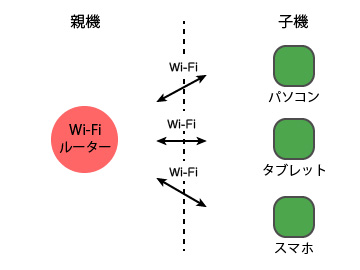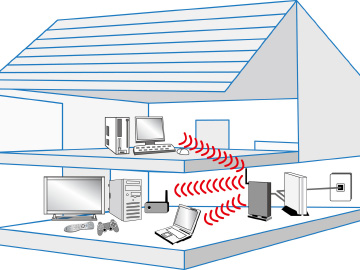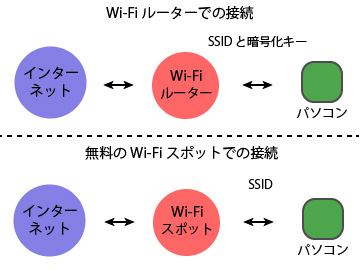高速データ通信WiMAX2+でインターネットに接続する方法
- カテゴリー
- PC・家電の悩み
- ジャンル
- スマホやPCなどをインターネットに繋げる基礎知識
- 目的(解決できる悩み)
- WiMAX2+でインターネットに接続する方法がわかるようになること
- 目次
- 1.WiMAX(WiMAX2+)の基礎知識
- WiMAXって何ですか?
- WiMAXとWiMAX2+の違いとは
- 2.WiMAX2+モバイルルーターの特徴
- 回線工事は不要で高速通信ができ設定も簡単
- Wi-Fi、Bluetooth、LANケーブルでデータ通信できる
- サービス提供エリアとルーターの置き場所に気を付ける
- 連続通信時間に気を付ける
- WiMAX2+モバイルルーターの特徴のまとめ
- 3.WiMAX2+モバイルルーターの契約方法
- WiMAX2+はどこで契約できるの?
- WiMAX2+のサービスの内容
1.WiMAX(WiMAX2+)の基礎知識
WiMAX(ワイマック)は、UQコミュニケーションズが提供している高速データ通信でインターネットに接続するサービスです。
家の中に居る時でも外出した時のどちらでもWiMAX2+モバイルルーターを持っていればインターネットにつなぐことができます。
WiMAXって何ですか?
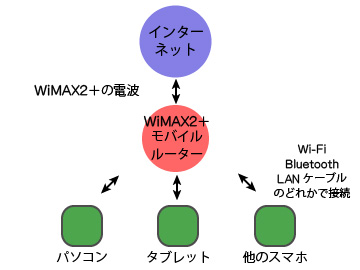
WiMAXとは、KDDIグループのUQコミュニケーションズが所有している通信設備を使ってインターネットにつないでデータ通信を行うサービスのことをいいます。
通常は、スマホでインターネットにつなげる時は携帯電話会社の電波(3G、LTE)を使うと思いますが、それと似たようにWiMAXでインターネットにつなげる時はWiMAXの電波(2.5GHz帯)を使ってデータ通信をします。
WiMAXは、別の言い方をするとポケットWi-Fi、モバイルWi-Fiともいわれていてそれらと同じように利用できると思われがちですが、インターネットにつなげる周波数帯域がドコモ、au、ソフトバンクの携帯電話会社の周波数帯域とは少し違うので契約をする時はWiMAXの電波を受信できるエリアかどうかを事前に確認する必要があります。
もし、自分の行動範囲がWiMAXの電波を受信できるエリアに入っていれば、
WiMAXの電波を受信できるエリア
- 外にいても使える
- 外にいなくても自宅にいる時でも使える
というように、WiMAXの電波受信圏内なら、パソコン、タブレット、スマホ、ゲーム機などWi-Fi(ワイファイ)やBluetooth(ブルートゥース)に対応した機器をWiMAXのルーターを経由させて外出時でも家に居てもインターネットにつなぐことができどこでも使えるようになります。
※クレードル装備時はLANケーブルで接続可能。
WiMAXとWiMAX2+の違いとは
昔はWiMAXと言われていましたが、現在ではWiMAX2+(ワイマックスツープラス)と言われるようになりました。
では、WiMAXとWiMAX2+は一体何が違うのかというと、データ通信サービスに使われている周波数帯域(2.5GHz帯)はWiMAXとWiMAX2+共に同じですが、周波数帯域幅(データをやり取りする道幅と覚えるとわかりやすい)が異なるので通信速度が違うということです。
WiMAX2+は複数の周波数帯域幅を束ねて同時に利用するキャリアアグリゲーションという技術により周波数帯域幅を増やしてWiMAXよりも高速にデータ通信ができるように進化しました。
※周波数帯域幅が大きい方が1度に大量のデータが送れます。
通信事業者が公表しているWiMAXとWiMAX2+のデータ受信時(データが自分の端末へ向けて送られてくる状況のこと)の最大通信速度としては、
WiMAXとWiMAX2+のデータ受信時の最大通信速度
- WiMAX:13.3Mbps
- WiMAX2+:440Mbps
となり、WiMAX2+の方がデータ通信速度が速いことがわかります。
※一部の地域では、WiMAX2+とauのLTEの電波を束ねて同時に利用するキャリアアグリゲーションを採用しています。
ちなみに、携帯電話会社の電波を使った時のデータ受信時の最大通信速度はどうかというと、
携帯電話会社の電波のデータ受信時の最大通信速度
- 3G:14.4Mbps
- LTE:350Mbps
なので、WiMAX2+を使えばLTEと同じくらいの高速通信ができることになります。
但し、あくまで理論上の最大値なのでWiMAXやWiMAX2+はデータ通信するエリアによって通信速度は異なりますし、3GやLTEはキャリア(ドコモ、au、ソフトバンク)によって通信速度は異なります。
また、人混みでつなげている人が多く回線が混雑していればつながりにくく通信速度は遅くなり、障害物があれば電波は遮られてつながらず、障害物がなく見通しがよい場所では遠くまで電波は届くという周波数の性質があるので電波の受信レベルの強弱によっても通信速度は変わります。
2.WiMAX2+モバイルルーターの特徴
WiMAX2+モバイルルーターの一番大きな特徴は、回線工事が必要なくてもモバイルルーターを設定すればインターネットに接続できるようになることです。
気をつけないといけないことは、WiMAX2+の電波が受信できるエリアにいなければインターネットに接続できないことです。
回線工事は不要で高速通信ができ設定も簡単

外出時にパソコンなどをインターネットにつなげる一般的な方法としては、
外出時に端末をインターネットにつなげる方法
- Wi-Fiスポット(アクセスポイント)
- 携帯電話会社の電波(3G、LTE)を使ったモバイルWi-Fiルーター
を使う方法がありますが、Wi-Fiスポットは不特定多数の人が使うから安全性に欠けるから不安、一般的なモバイルWi-Fiルーターは速度が遅いなどと感じている方は、もっと高速(最大で440Mbpsの通信速度)でインターネットにつなげてデータ通信ができるWiMAX2+モバイルルーターをおすすめします。
WiMAX2+モバイルルーターのサイズは、胸ポケットに入る大きさで、厚さは薄いので邪魔にはならない大きさです。
WiMAX2+モバイルルーターの特徴としては、回線工事が不要ですぐにインターネットにつなぐことができることです。
自宅にADSLや光回線のような有線を使ってインターネットに接続する契約では通信事業者が回線工事に来ますが、WiMAX2+モバイルルーターではそのような面倒な工事はいらないので、製品が届いたその日にモバイルルーター本体を設定してインターネットに1度つなげれば回線が開通し使用可能となります。
また、回線工事は必要ないので、引っ越し時は契約の住所変更をするだけでOKです。
本体の設定方法は、同封されているSIMカードを本体にセットして電池パックを入れて電源ボタンを押して電源を入れ、その後にパソコンの端末では本体に書かれている同じSSIDと暗号化キーをワイヤレスネットワーク接続画面を開いて入力すればすぐにインターネットにつなぐことができます。
Wi-Fi、Bluetooth、LANケーブルでデータ通信できる
WiMAX2+モバイルルーターは、ルーターからインターネット網の間はWiMAX2+の電波を使ってデータ通信して、ルーターからパソコンまでの間はWi-Fi、Bluetooth、LANケーブルのどれかを選んでデータ通信します。
モバイルルーターの通信方法
- モバイルルーターのみでは、Wi-Fi、Bluetoothで通信可能
外で使う時は、ノートパソコンなどがWi-FiやBluetoothに対応していることを確かめること。 - モバイルルーターをクレードルに挿した状態では、Wi-Fi、Bluetooth、LANケーブルで通信可能
※LANケーブルで通信するには、コンセントからACアダプタでクレードルに電気を供給する必要があります。
- クレードルについて
- モバイルルーターは持ち運びができ、家の中に居る時はクレードルを使えばLANポートが備えられているので有線LAN接続もできる便利なアイテムです。
- また、クレードルに挿したモバイルルーターをコンセントから充電しながら使えられるようになります。充電できていれば緑色のランプが点灯します。
※クレードルは、パソコンのUSBからも充電できるらしいですが、私のノートパソコンの場合はUSBから充電できませんでした。モバイルルーター単体ならパソコンのUSBから充電できます。
クレードルは、家で使う時は大変ありがたいアイテムですが別売りなんです。さらに、USB用ACアダプタも同封させておらず別売りになります。
※USBケーブルは同封されています。
正規品は、UQアクセサリーショップや楽天市場でも購入できます。
楽天市場では送料込みで販売しているショップがいくつかあるのでUQアクセサリーショップよりも送料分安く購入できます。
楽天市場で、クレードル・USB用ACアダプタを探すならこちらから
【あす楽】UQコミュニケーションズ W05 専用クレードル HWD36PUU
【在庫目安:あり】UQコミュニケーションズ 0601PQV TypeC共通ACアダプタ01U

USB用ACアダプタでは、100円ショップで売っている出力電流1Aと書かれた製品でも使うことはできます。
サービス提供エリアとルーターの置き場所に気を付ける

普通は、自宅にいる時は光回線やADSL、外にいる時はスマホなどは携帯電話会社の電波(3G、LTE)でインターネットにつなげていると思いますが、WiMAX2+はWiMAX2+(2.5GHz帯)の電波でつなげなければいけません。
ですので、WiMAX2+は3GやLTEとは周波数帯域が違うので、WiMAX2+の電波が受信できるエリアなのかを契約する前に調べてください。
WiMAX2+の電波が届く圏内なら、屋内・屋外関係なくどこでも使うことができます。
但し、屋内で使う時はルーターがコンクリートの壁などで隠れてしまうと受信電波が著しく弱くなるので、窓際に置くようにしてください。
もし、自宅でしか使わないという人(モバイルルーターを持ち運ばない人)は、モバイルルーターよりも電波の受信感度が良い据え置きタイプのルーターを購入しましょう。
連続通信時間に気を付ける
WiMAX2+モバイルルーターは設定画面で通信速度の設定モード(ハイパフォーマンスモード、バランスモード、エコモード)を選んで連続通信時間を変えることができます。
WiMAX2+モバイルルーターの通信速度の設定モード
- ハイパフォーマンスモード:通信速度速い
- バランスモード:通信速度はエコモードよりも速い
- エコモード:通信速度遅い
それぞれのモードで電池の持ちは異なり、WX02ではハイパフォーマンスモードでノートパソコンとWi-Fiで接続しインターネットを行うと5時間くらいしか電池は持ちません。エコモードで7時間くらいです。
ですので、使い方にもよりますが満充電から5時間くらいは電池は持つと覚えておいてください。
機種によって電池の持ちは異なるので製品の仕様表で確認しましょう。
WiMAX2+モバイルルーターの特徴のまとめ
WiMAX2+モバイルルーターを簡単に要約すると、
WiMAX2+の特徴のまとめ
- ルーターからインターネット網まではWiMAX2+の周波数帯域で接続してWi-Fiルーターとして使う。
- Wi-FiルーターからパソコンやスマホまではWi-FiやBluetoothで接続する。
- 電波が届かない地域がある。
- 通信設定の違いで電池の減り具合が変わる。
したがって、パソコン、タブレット、スマホなどが通信エリアに居て、Wi-Fi、Bluetooth、LANケーブル(電気を供給したクレードルにルーターを装着時)に対応していたら使うことができます。
また、携帯電話会社の電波に対応していない機器や携帯電話会社のSIMを外した機器なども、Wi-Fi、Bluetooth、LANケーブルに対応していたらデータ通信できるということです。
3.WiMAX2+モバイルルーターの契約方法
WiMAX2+モバイルルーターの契約方法は、UQコミュニケーションズ又はMVNO(仮想移動体通信事業者)のどちらかで行えます。
各社によって接続料金が若干違ってきますので、数社から見積もりを取ってよく調べてから契約してください。
WiMAX2+はどこで契約できるの?

WiMAX2+は、電気通信事業者のUQコミュニケーションズがサービスを提供していますが、MVNO(仮想移動体通信事業者)といって通信インフラ設備をUQコミュニケーションズから借りて自社ブランドとしてサービスを提供しているMVNOが数十社あります。
MVNOの形にした方が、サービスの質や価格が競争されるので消費者にとっては自分に適したより良いプランの選択枠が増えます。
ですので、WiMAX2+は、UQコミュニケーションズでも契約できますが、MVNOの形として接続サービスを提供している事業者でも契約ができるということです。
結局は、MVNOはUQコミュニケーションズの通信インフラを借りているだけなので基本的にはつながりやすさはどこのMVNOでも変わりません。
WiMAX2+のサービスを提供している事業者によって料金プランが少しだけ異なるので契約する時は数社から比較した方がいいです。自分に適した接続プランを提供している事業者で契約しましょう。
現在では、auのスマホを契約している人はWiMAX2+を契約するとスマホの月額料金が割引になるサービスをしています。
WiMAX2+は、auのスマホを持っていなくても利用可能です。音声通話はできずデータ通信専用のみのサービスです。
WiMAX2+のサービスの内容
- 契約プラン
- Flatツープラスギガ放題
- Flatツープラス2年、3年、4年
※Flatツープラス2年は7GBのデータ量の制限があり、制限を超えると128kbpsの速度に落とされます。
- 通信モード
- ノーリミットモード
- ハイスピードモード
- ハイスピードプラスエリアモード(WiMAX2+とauの4G LTEとの組み合わせによる通信でオプション料金が別途必要)
- サービス対応エリア
- 全都道府県の都市部では電波が受信できるエリア内なので全く問題ありません。但し、郊外に行くとエリア外になる場所があります。
- ルーターの電波について
- ルーターからインターネット網まではWiMAX2+の電波、ルーターからパソコンなどの機器まではWi-FiやBluetoothの電波でつなげます。
- ルーターを選ぶ時に気を付けること
- 通信速度はどこまで対応しているのか?
- バッテリーは何時間持つのか?
- たくさんの子機(パソコンやタブレットなど)を接続する人は、同時に接続できる子機の数はいくつか?
- 自分のパソコンがWi-Fiの規格に対応しているのか?
(記事作成日:2016年12月14日、最終更新日:2021年9月24日)